虚拟列表
书接上文,在之前的 聊聊前端开发中的长列表 中,笔者对「可视区域渲染」的列表进行了介绍,并写了一个简化的例子来展现如何实现。这种列表一般叫做 Virtual List,在本文中会使用「虚拟列表」来指代。在本文中,笔者会把上篇文章中的简化例子一步步强化成一个相对通用、性能优异的虚拟列表组件,旨在讲清楚虚拟列表的实现思路。阅读本文不需要阅读上一篇文章,但代码是使用 Vue.js 来实现的,所以你需要有Vue.js 的使用经验。另外,提供了各个步骤的 JSFiddle,如果有不懂的地方,建议通过修改 JSFiddle 在线运行调试。
实现思路
在讲解下面的内容之前,先对虚拟列表做一个简单的定义。
因为 DOM 元素的创建和渲染需要的时间成本很高,在大数据的情况下,完整渲染列表所需要的时间不可接收。其中一个解决思路就是在任何情况下只对「可见区域」进行渲染,可以达到极高的初次渲染性能。
虚拟列表指的就是「可视区域渲染」的列表,重要的基本就是两个概念:
- 可滚动区域:假设有 1000 条数据,每个列表项的高度是 30,那么可滚动的区域的高度就是 1000 * 30。当用户改变列表的滚动条的当前滚动值的时候,会造成可见区域的内容的变更。
- 可见区域:比如列表的高度是 300,右侧有纵向滚动条可以滚动,那么视觉可见的区域就是可见区域。
实现虚拟列表就是处理滚动条滚动后的可见区域的变更,其中具体步骤如下:
- 计算当前可见区域起始数据的 startIndex
- 计算当前可见区域结束数据的 endIndex
- 计算当前可见区域的数据,并渲染到页面中
- 计算 startIndex 对应的数据在整个列表中的偏移位置 startOffset,并设置到列表上
建议参考下图理解一下上面的步骤:
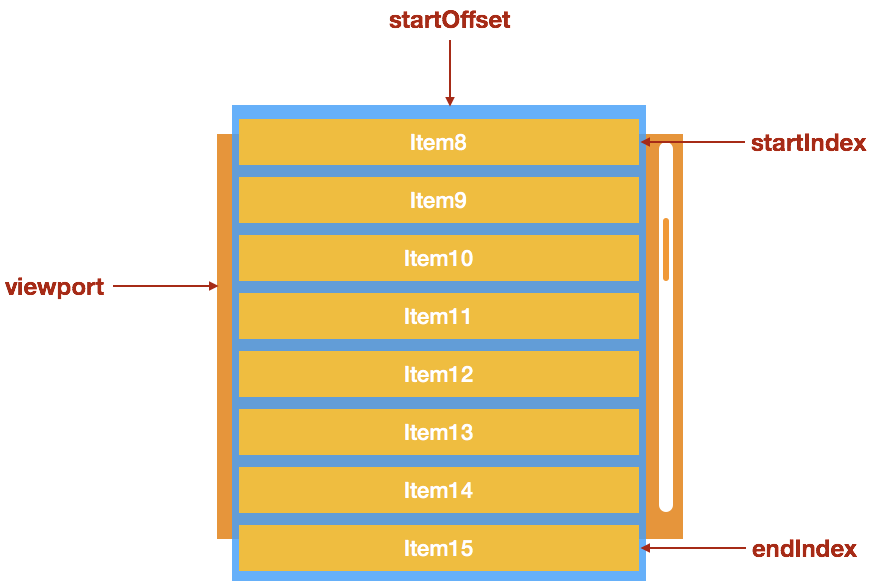
最简单的例子
这个章节会讲述如何把上面步骤变成代码,让这个逻辑在浏览器里真正的运行起来。
为了让这个例子足够简单,做了一个设定:每个列表项的高度都是 30px。在这个约定下,核心 JavaScript 代码不超过 10 行,但是可以完整的实现可见区域的渲染和更新。
我们首先要考虑的是虚拟列表的 HTML、CSS 如何实现,添加了这么几个样式:
- 列表元素(.list-view)使用相对定位
- 使用一个不可见元素(.list-view-phantom)撑起这个列表,让列表的滚动条出现
- 列表的可见元素(.list-view-content)使用绝对定位,left、right、top 设置为 0
CSS 代码如下:
.list-view {
height: 400px;
overflow: auto;
position: relative;
border: 1px solid #aaa;
}
.list-view-phantom {
position: absolute;
left: 0;
top: 0;
right: 0;
z-index: -1;
}
.list-view-content {
left: 0;
right: 0;
top: 0;
position: absolute;
}
.list-view-item {
padding: 5px;
color: #666;
line-height: 30px;
box-sizing: border-box;
}
<span class="copy-code-btn">复制代码</span>
HTML 代码如下(先忽略其中的事件、变量绑定):
<template>
<div
class="list-view"
@scroll="handleScroll">
<div
class="list-view-phantom"
:style="{
height: contentHeight
}">
</div>
<div
ref="content"
class="list-view-content">
<div
class="list-view-item"
:style="{
height: itemHeight + 'px'
}"
v-for="item in visibleData">
{{ item.value }}
</div>
</div>
</div>
</template>
<span class="copy-code-btn">复制代码</span>
JavaScript 代码如下:
export default {
name: 'ListView',
props: {
data: {
type: Array,
required: true
},
itemHeight: {
type: Number,
default: 30
}
},
computed: {
contentHeight() {
return this.data.length * this.itemHeight + 'px';
}
},
mounted() {
this.updateVisibleData();
},
data() {
return {
visibleData: []
};
},
methods: {
updateVisibleData(scrollTop) {
scrollTop = scrollTop || 0;
const visibleCount = Math.ceil(this.$el.clientHeight / this.itemHeight);
const start = Math.floor(scrollTop / this.itemHeight);
const end = start + visibleCount;
this.visibleData = this.data.slice(start, end);
this.$refs.content.style.webkitTransform = `translate3d(0, ${ start * this.itemHeight }px, 0)`;
},
handleScroll() {
const scrollTop = this.$el.scrollTop;
this.updateVisibleData(scrollTop);
}
}
}
<span class="copy-code-btn">复制代码</span>
- 渲染可见区域的数据是 Vue.js 完成的,使用的是 visibleData 这个数组中的元素
- 其中虚拟列表的更新逻辑是 updateVisibleData 这个方法,笔者对这个方法加了一些注释:
updateVisibleData(scrollTop) {
scrollTop = scrollTop || 0;
const visibleCount = Math.ceil(this.$el.clientHeight / this.itemHeight); // 取得可见区域的可见列表项数量
const start = Math.floor(scrollTop / this.itemHeight); // 取得可见区域的起始数据索引
const end = start + visibleCount; // 取得可见区域的结束数据索引
this.visibleData = this.data.slice(start, end); // 计算出可见区域对应的数据,让 Vue.js 更新
this.$refs.content.style.webkitTransform = `translate3d(0, ${ start * this.itemHeight }px, 0)`; // 把可见区域的 top 设置为起始元素在整个列表中的位置(使用 transform 是为了更好的性能)
}
<span class="copy-code-btn">复制代码</span>
- 为了让虚拟列表可以正确的出现滚动条,使用了 Vue.js 的计算属性 contentHeight 来计算滚动区域的真正高度
这个最简单的实现可以通过 这里 在线运行,建议对代码进行一些修改然后运行,加深对上文的理解。
去掉高度限制
最简单实现中存在每个元素高度相同的限制,如果打破这个限制,代码该如何实现?
例子中使用了 itemHeight 属性来决定列表项的高度,有两个选择可以实现列表项的动态高度:
- 添加一个数组类型的 prop,每个列表项的高度通过索引来获得
- 添加一个获取列表项高度的方法,给这个方法传入 item 和 index ,返回对应列表项的高度
很明显第二种方案更灵活一点,所以增加了一个 itemSizeGetter 属性,用来获取每个列表项的高度。
- 增加 itemSizeGetter 属性,代码如下:
itemSizeGetter: {
type: Function
}
<span class="copy-code-btn">复制代码</span>
- 因为每一行的高度是不一样的,所以 contentHeight 的算法需要进行更新,更新后的代码如下:
contentHeight() {
const { data, itemSizeGetter } = this;
let total = 0;
for (let i = 0, j = data.length; i < j; i++) {
total += itemSizeGetter.call(null, data[i], i);
}
return total;
}
<span class="copy-code-btn">复制代码</span>
- 上一个例子中,计算可是区域的起始索引和结束索引只需要使用 itemHeight 进行一些简单的计算。在这个例子里面,需要通过 scrollTop 来计算出这个位置的元素索引,所以增加了一个方法叫 findNearestItemIndex,实现代码如下:
findNearestItemIndex(scrollTop) {
const { data, itemSizeGetter } = this;
let total = 0;
for (let i = 0, j = data.length; i < j; i++) {
const size = itemSizeGetter.call(null, data[i], i);
total += size;
if (total >= scrollTop || i === j -1) {
return i;
}
}
return 0;
}
<span class="copy-code-btn">复制代码</span>
- 同理,某个列表项在列表中的 top 之前也可以通过索引简单的计算出来,现在需要增加一个方法来计算,实现代码如下:
getItemSizeAndOffset(index) {
const { data, itemSizeGetter } = this;
let total = 0;
for (let i = 0, j = Math.min(index, data.length - 1); i <= j; i++) {
const size = itemSizeGetter.call(null, data[i], i);
if (i === j) {
return {
offset: total,
size
};
}
total += size;
}
return {
offset: 0,
size: 0
};
}
<span class="copy-code-btn">复制代码</span>
- updateVisibleData 方法根据上面的修改做了一个简单的更新,代码如下:
updateVisibleData(scrollTop) {
scrollTop = scrollTop || 0;
const start = this.findNearestItemIndex(scrollTop);
const end = this.findNearestItemIndex(scrollTop + this.$el.clientHeight);
this.visibleData = this.data.slice(start, Math.min(end + 1, this.data.length));
this.$refs.content.style.webkitTransform = `translate3d(0, ${ this.getItemSizeAndOffset(start).offset }px, 0)`;
}
<span class="copy-code-btn">复制代码</span>
增加了 itemSizeGetter 的实现可以通过 这里 在线运行,你可以修改 itemSizeGetter 的返回值,看看是否能正常响应。
缓存计算结果
虽然上个例子实现了列表项的动态高度,但是每个列表项目的尺寸、偏移计算没有任何缓存,在初次渲染、滚动更新时 itemSizeGetter 会被重复调用,性能并不理想。为了优这个性能,需要把尺寸、偏移信息进行一个缓存,在下次时候的时候直接从缓存中取得结果。
在常规情况下,用户的滚动是从顶部开始的,并且是连续的。可以采取一个非常简单的缓存策略,记录最后一次计算尺寸、偏移的 index 。
- 把这个变量叫做 lastMeasuredIndex,默认值为 -1;存储缓存结果的变量叫做 sizeAndOffsetCahce,类型为对象,实现代码如下:
data() {
return {
lastMeasuredIndex: -1,
startIndex: 0,
sizeAndOffsetCahce: {},
...
};
}
<span class="copy-code-btn">复制代码</span>
- 缓存列表项高度的计算结果主要是修改 getItemSizeAndOffset 这个方法,增加缓存后的代码如下:
getItemSizeAndOffset(index) {
const { lastMeasuredIndex, sizeAndOffsetCahce, data, itemSizeGetter } = this;
if (lastMeasuredIndex >= index) {
return sizeAndOffsetCahce[index];
}
let offset = 0;
if (lastMeasuredIndex >= 0) {
const lastMeasured = sizeAndOffsetCahce[lastMeasuredIndex];
if (lastMeasured) {
offset = lastMeasured.offset + lastMeasured.size;
}
}
for (let i = lastMeasuredIndex + 1; i <= index; i++) {
const item = data[i];
const size = itemSizeGetter.call(null, item, i);
sizeAndOffsetCahce[i] = {
size,
offset
};
offset += size;
}
if (index > lastMeasuredIndex) {
this.lastMeasuredIndex = index;
}
return sizeAndOffsetCahce[index];
}
<span class="copy-code-btn">复制代码</span>
- findNearestItemIndex 方法中的还在使用 itemSizeGetter 来获取元素大小,我们在这里可以修改成使用 getItemSizeAndOffset 来获取,修改后的代码如下:
findNearestItemIndex(scrollTop) {
const { data, itemSizeGetter } = this;
let total = 0;
for (let i = 0, j = data.length; i < j; i++) {
const size = this.getItemSizeAndOffset(i).size;
// ...
}
return 0;
}
<span class="copy-code-btn">复制代码</span>
使用了缓存之后的代码可以点击 这里 在线运行,如果觉得性能并没有明显的改进,可以把数组的大小改成 20000 或者 50000 试试。
优化 contentHeight 的计算
如果你给 itemSizeGetter 加入一行 console.log,你会发现初次渲染的时候 contentHeight 会在第一次把所有列表项的 itemSizeGetter 执行一遍。
为了解决这个问题,需要引入另外一个属性 estimatedItemSize。这个属性的含义是为那些还没计算高度的元素进行一个预估,那么 contentHeight 就等于缓存过的列表项的高度和 + 未缓存过的列表项的数量 * estimatedItemSize。
- 首先需要为组件增加这个属性,默认值为 30,代码如下:
estimatedItemSize: {
type: Number,
default: 30
}
<span class="copy-code-btn">复制代码</span>
- 因为需要得知计算过高度的列表项的高度和,需要增加方法 getLastMeasuredSizeAndOffset,代码如下:
getLastMeasuredSizeAndOffset() {
return this.lastMeasuredIndex >= 0 ? this.sizeAndOffsetCahce[this.lastMeasuredIndex] : { offset: 0, size: 0 };
}
<span class="copy-code-btn">复制代码</span>
- 根据上面的算法修改后的代码如下:
contentHeight() {
const { data, lastMeasuredIndex, estimatedItemSize } = this;
let itemCount = data.length;
if (lastMeasuredIndex >= 0) {
const lastMeasuredSizeAndOffset = this.getLastMeasuredSizeAndOffset();
return lastMeasuredSizeAndOffset.offset + lastMeasuredSizeAndOffset.size + (itemCount - 1 - lastMeasuredIndex) * estimatedItemSize;
} else {
return itemCount * estimatedItemSize;
}
}
<span class="copy-code-btn">复制代码</span>
优化过 contentHeight 的实现可以通过 这里 在线运行,你可以为 itemSizeGetter 属性增加 console.log,来查看 itemSizeGetter 是如何运行的。
优化已缓存结果的搜索性能
使用过缓存的虚拟列表实际上还有优化的空间,比如 findNearestItemIndex 的搜索方式是顺序查找的,时间复杂度为 O(N)。实际上列表项的计算结果天然就是一个有序的数组,可以使用二分查找来优化已缓存的结果的搜索性能,把时间复杂度降低到 O(lgN) 。
- 为组件增加 binarySearch 方法,代码如下:
binarySearch(low, high, offset) {
let index;
while (low <= high) {
const middle = Math.floor((low + high) / 2);
const middleOffset = this.getItemSizeAndOffset(middle).offset;
if (middleOffset === offset) {
index = middle;
break;
} else if (middleOffset > offset) {
high = middle - 1;
} else {
low = middle + 1;
}
}
if (low > 0) {
index = low - 1;
}
if (typeof index === 'undefined') {
index = 0;
}
return index;
}
<span class="copy-code-btn">复制代码</span>
这个二分查找和普通的二分查找略有不同,区别在于在任何情况下都不会返回 -1,可以思考下为什么这个逻辑会是这样。
- 修改 findNearestItemIndex 方法,对于已缓存的结果使用二分查找,代码如下:
findNearestItemIndex(scrollTop) {
const { data, itemSizeGetter } = this;
const lastMeasuredOffset = this.getLastMeasuredSizeAndOffset().offset;
if (lastMeasuredOffset > scrollTop) {
return this.binarySearch(0, this.lastMeasuredIndex, scrollTop);
} else {
// ...
}
return 0;
}
<span class="copy-code-btn">复制代码</span>
使用了二分查找的实现可以通过 这里 在线运行,从效果上来讲和上个例子是没有区别的。
优化未缓存结果的搜索性能
未缓存过的结果的搜索依然是顺序搜索的,对于未缓存过的结果的搜索优化有两个思路:
- 一次查找多条的数量,一个合理的数值是 contentHeight / estimatedSize ,找到超过自己查找结果的 index,然后使用二分查找
- 按指数数量查找,比如 1、2、4、8、16、32… 的顺序来查找范围,然后使用二分查找
笔者选择了第二种方式,这个搜索算法的名称为 Exponential Search,这个算法的搜索过程可以参考下图:
- 增加 exponentialSearch 方法,代码如下:
exponentialSearch(scrollTop) {
let bound = 1;
const data = this.data;
const start = this.lastMeasuredIndex >= 0 ? this.lastMeasuredIndex : 0;
while (start + bound < data.length && this.getItemSizeAndOffset(start + bound).offset < scrollTop) {
bound = bound * 2;
}
return this.binarySearch(start + Math.floor(bound / 2), Math.min(start + bound, data.length), scrollTop);
}
<span class="copy-code-btn">复制代码</span>
这个算法与标准的 Exponential Search 也略有不同,主要的区别是不会从头进行搜索,会从 lastMeasuredIndex 的位置开始搜索。
- 修改 findNearestItemIndex 方法,代码如下:
findNearestItemIndex(scrollTop) {
const { data, itemSizeGetter } = this;
const lastMeasuredOffset = this.getLastMeasuredSizeAndOffset().offset;
if (lastMeasuredOffset > scrollTop) {
return this.binarySearch(0, this.lastMeasuredIndex, scrollTop);
} else {
return this.exponentialSearch(scrollTop);
}
}
<span class="copy-code-btn">复制代码</span>
优化后的实现可以通过 这里 在线运行,可以为代码中加一下 console.log 观察搜索的执行流程。
参考资料
在写这篇文章的过程中,笔者参考了很多的开源项目,也参考了很多的文章,对我帮助比较大的有以下这些:
写在最后
如果你有意了解如何实现一个虚拟列表,希望这篇文章能对你有所帮助。
对于一个静态数据的虚拟列表,可以做的优化基本上这篇文章已经介绍了。如果你对这个主题依然很有兴趣,可以尝试为虚拟列表增加这么两个功能:
- 根据渲染结果动态的更新列表项的高度
- 数据更新后让缓存失效,并尽可能让失效缓存的范围最小
感谢你有耐心读完这篇文章,如果文章中有任何错误,或者你有任何疑问,请直接在文章评论区留言。